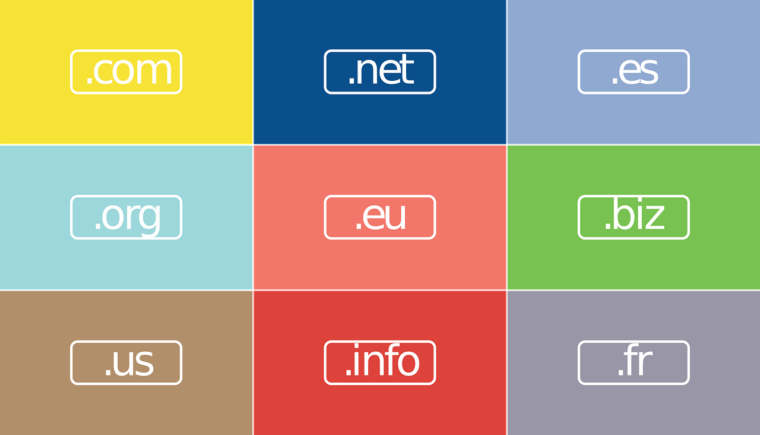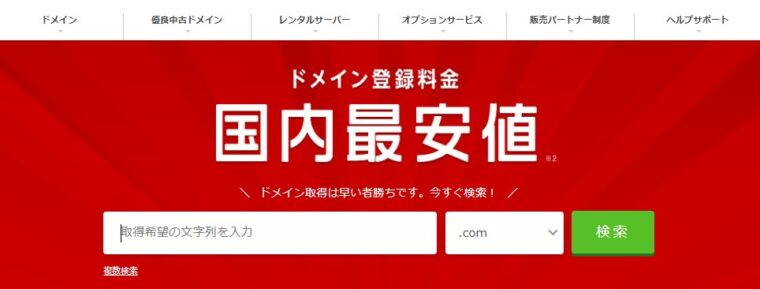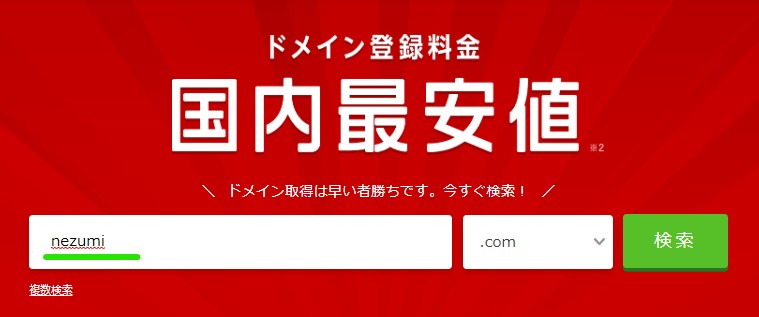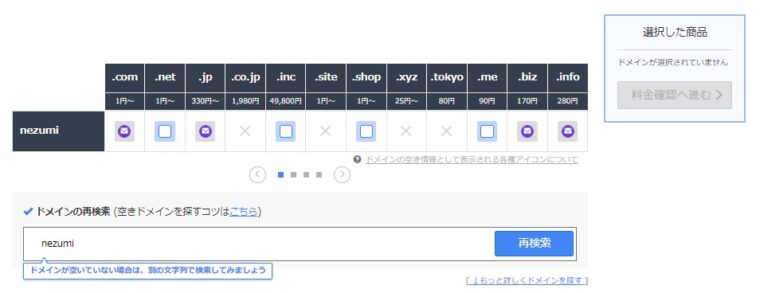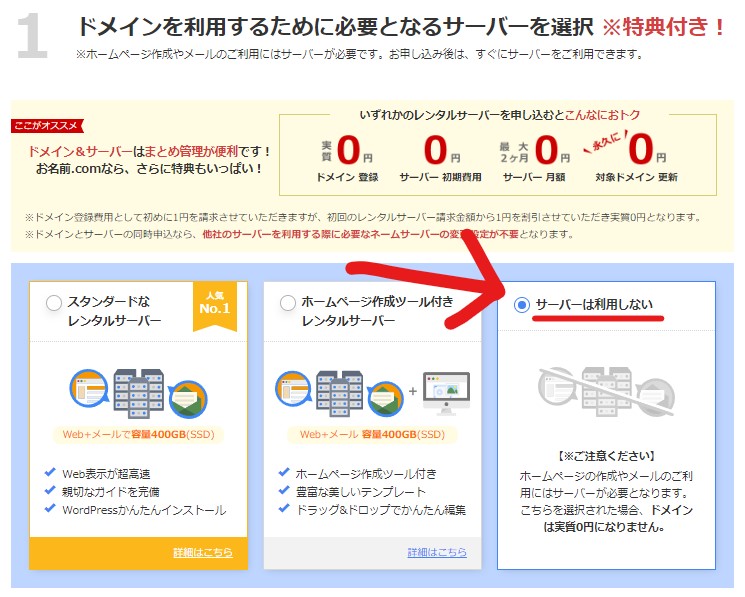正しい決め方などがあるのかな
SEOに強くなる方法などあったら教えてほしい
こんな疑問に答えます。
本記事の内容
・独自ドメインの選び方
・独自ドメインの取得方法
結論として独自ドメインは好きな文字でOKです。
とはいえ、「.com」や「.net」とかの違いってよくわかりませんよね?
そこでこの記事では、独自ドメインの意味や取得方法について解説します。
読み終えるころには、自分のドメインが決められますよ。
独自ドメインの選び方
それでは、独自ドメインを決めていきましょう。
まずは、ドメインを考えて、その後でトップレベルドメインを考えていきます。
- ドメイン名を考える
- トップレベルドメイン(gTLD)を考える
詳しく解説していきますね。
ドメイン名を考える
ドメイン名とは、「○○○.com」の○○○にあたる部分です。
選び方には、以下のように3つ方法があります。
- ブログタイトルと同じにする
- 自分の名前にする
- ジャンルキーワードを入れる
どういうことか、それぞれ解説します。
ブログタイトルと同じにする
ブログタイトルと同じにするのがひとつですね。あるいは一部が同じなど。
たとえば、僕のブログ名は「WEBを生き抜くコピーライティング術」で、ドメイン名が「writerskill」です。
ライター的な部分を入れてます。
ゲーム系のブログなら「game」、仮想通貨系なら「crypto」などを入れてもいいですね。
自分の名前にする
自分の名前をブログ名にしている方も多いですね。
たとえば、
・マナブさん(manablog)
・Tsuzukiさん(Tsuzuki Blog)
・IPPEIさん(IPPEI BLOG)
といったように、マナブさんを筆頭に自分の名前をブログ名にする人も増えました。
ジャンルキーワードを入れる
SEOのことを考えるなら、ブログのジャンルに沿ったキーワードを入れるのもアリですね。
たとえば、仮想通貨のジャンルで記事を書くなら、「○○仮想通貨」や「暗号通貨○○」など。
ジャンルのビッグキーワードを入れることで、Googleに何のサイトなのか知らせることができます。
トップレベルドメイン(gTLD)を考える
続いて、トップレベルドメインを考えましょう。
gTLDは、ジェネリックトップレベルドメインの略で「.com」や「.net」の部分をgTLDと呼びます。
いくつも種類があるけど、何が違うのだろう?って感じですが、それぞれに意味があります。
| 用途 | 登録対象 | 登録形態 | |
| com | 商業組織用 | 世界の誰でも登録可 | 第2レベルに登録 |
| net | ネットワーク用 | 世界の誰でも登録可 | 第2レベルに登録 |
| org | 非営利組織用 | 世界の誰でも登録可 | 第2レベルに登録 |
| edu | 教育機関用 | 米国教育省公認の認定機関から認可された教育機関 | 第2レベルに登録 |
| gov | 米国政府機関用 | 米国政府機関および認定インディアン部族 | 第2レベルに登録(認定インディアン部族は |
| mil | 教育機関用 | 米国教育省公認の認定機関から認可された教育機関 | 第2レベルに登録 |
| int | 教育機関用 | 米国教育省公認の認定機関から認可された教育機関 | 第2レベルに登録 |
| CO.JP | 株式会社、合同会社、有限会社、合名会社、合資会社、 相互会社、特殊会社、特定目的会社、 その他の会社および信用金庫、信用組合、外国会社、 企業組合、有限責任事業組合、投資事業有限責任組合、投資法人 |
図のように、トップレベルドメインを見れば、どのような業態であるかわかるんですね。
とはいえ、あまりこだわる必要はありません。
僕のブログでも、「.com」「.xyz」「.biz」などのドメインを使っています。
ドメインとトップレベルドメインが決まれば、あとは取得するだけですよ。
独自ドメインを決めるさいの注意点
独自ドメインを決めるさいには、以下のことに注意しましょう。
- 長すぎない
- いくつも区切らない
長すぎない
基本的には、ドメイン名を見ただけでも、何のサイトかわかった方が良いです。
あまり長いドメインは、パッと見で何のサイトかわからないですし、見栄え的にも悪いので短めにしましょう。
いくつも区切らない
もし、ドメインの文字を区切るならハイフン「-」を使いましょう。これは、Googleも推奨しています。
しかし、いくつもハイフンを使って区切ると、それもまた見栄えが悪くなります。
ハイフンは使ってもひとつまでにしておきましょう。
独自ドメインの取得方法
それでは、ここからドメインの取得について解説していきます。
独自ドメインの大手サービスは、お名前.comです。
僕はお名前.comを利用しているので、お名前.comでのドメイン取得方法を解説します。
ドメインの取得手順は以下のとおりです。
- お名前.comにアクセスする
- ドメイン名を入力して検索する
- gTLDを決める(gTLDとは、.comや.netの表記)
- 料金確認へ進む
- サーバーは利用しないを選択
- 登録年数を選ぶ
- メールアドレスとパスワードを入力して申し込む
この流れで、ドメインの申込みができます。
では、それぞれ画像付きで解説していきます。
手順1:お名前.comにアクセスする
まずは、お名前.com![]() にアクセスしましょう。
にアクセスしましょう。
手順2:ドメイン名を入力して検索する
検索窓に、あなたが望むドメイン名を入力します。
手順3:gTLDを決める(gTLDとは、.comや.netの表記)
gTLDを選びましょう。空白のものが空いています。バツマークはすでに利用されており、メールマークは問い合わせ次第ですが、すぐに利用できるものではないでしょう。
なので、空白になっているgTLDを選ぶようにしてください。
手順4:料金確認へ進む
gTLDにチェックを入れたら、「料金確認へ進む」をクリックします。
手順5:サーバーは利用しないを選択
お名前.comのサーバーを利用しない場合は、赤い矢印の「サーバーは利用しない」にチェックを入れます。
手順6:登録年数を選ぶ
「お申し込み内容」の「登録年数/プラン/オプションなど」において、ドメインの契約年数を入力しましょう。
おすすめは1年です。理由はブログが合わないで止める場合もあるからですね。
基本的に2年目からは3千円から4千円くらいの更新料が発生します。
手順7:メールアドレスとパスワードを入力して申し込む
個人情報や支払情報を入力したら、ドメインの取得が完了します。
レンタルサーバーをお名前.com以外で借りると、後にネームサーバーを変更する必要があります。
しかし、ドメインを取得直後は登録作業があるため、長いと数時間はネームサーバーの変更ができないので、気長に待ちましょう。
Whois情報とは?
Whois情報公開代行とは、個人情報をネット上で明かしたくない場合に利用します。利用することで、ドメイン情報にお名前.comの会社情報が記載されます。
自分の名前、住所、電話番号を明かしたくない場合は利用しましょう。ちなみに、お名前.comでドメインを取得すると、はじめからWhois情報公開代行に無料で申し込まれています。
レンタルサーバーの登録方法や設定については、「【初心者】ブログの開設・作成の方法|費用や手順を解説【wordpress】」の記事を参考にしてください。
まとめ
ドメインは一度決めると変えられないので、僕のおすすめは自分の名前です。
もし、筋トレブログをはじめて、ドメイン名も「kintore」とかにしてしまうと、のちのち方向転換して株式投資のブログに変更したくなった場合、ドメインがkintoreだとちょっと嫌ですよね。
多くのブロガーが一度は方向転換していますよ。それを踏まえて考えてみてください。
僕も利用するおすすめドメイン会社はお名前.comです。
ドメイン登録が完了したら、次はレンタルサーバーの契約ですね。
最後まで読んでいただきまして、感謝です。